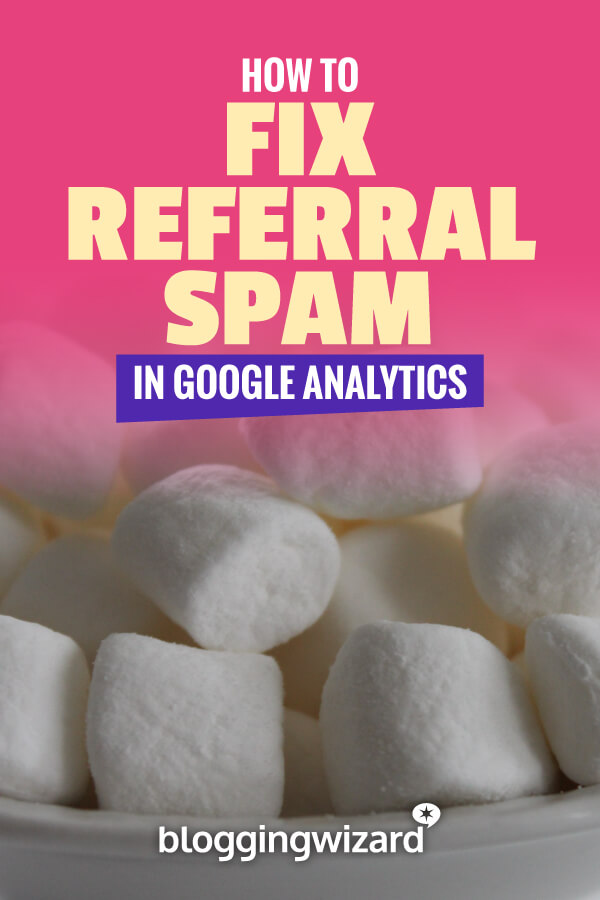Как да поправите спама от препратки в Google Analytics
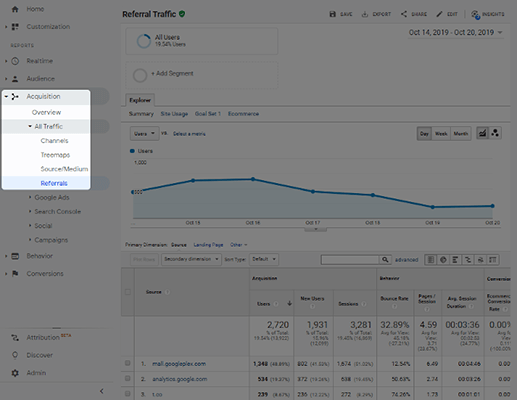
Съдържание
Получавате ли много спам от препратки в Google Analytics? Притеснявате се, че отчетите ви може да са опорочени от него, но не сте сигурни?
В тази публикация ще разгледаме няколко различни метода, които можете да използвате, за да блокирате спама от препращания в отчетите си. Ще се съсредоточим основно върху постигането на това с един филтър.
Вижте също: 25 Последни статистики и тенденции за уебинари за 2023 г.: окончателният списъкПърво, нека да поговорим за това какво представлява спамът от препратки и защо е необходимо да го избягвате.
Какво е спам за препращане?
Трафикът от препратки, наричан още "попадение", е трафик, който не идва от търсачките (органичен трафик) или от потребители, които посещават уебсайта ви, като въвеждат домейна му в адресните си ленти (директен трафик).
Примери за препратен трафик са тези, които са изпратени от сайтове на социални медии или друг сайт с връзка към вашия.
Попаденията се записват, когато потребителите взаимодействат с вашия уебсайт, но те идват главно от посещения. В Google Анализ попаденията се записват като прегледи на страници, събития, транзакции и др. Спамът от препратки генерира фалшиви попадения, които идват главно от ботове или фалшиви уебсайтове.
Всеки уебсайт с акаунт в Google Analytics има собствен код за проследяване, който го идентифицира. Ето защо е необходимо да добавите скрипт на Google Analytics към файловете на сайта си, за да може услугата да записва данни за трафика и поведението на потребителите на вашия сайт. Този код обикновено се поставя в заглавието, въпреки че е много по-лесно да го добавите чрез приставка.
Когато легитимен потребител посети вашия уебсайт, данните преминават през вашия сървър, преди да бъдат изпратени в Google Анализ.
Когато се появява често срещана форма на спам с препращане, известна като "спам на призраци", Нападателите използват автоматизирани скриптове, за да изпращат фалшив трафик към произволни кодове за проследяване на Google Analytics. Когато тези фалшиви посещения се изпращат към вашия код, данните се записват в анализите ви като резултат, въпреки че трафикът никога не е достигнал до вашия сайт.
Понякога фалшивите препратки идват от злонамерени обхождащи програми. Трафикът, изпратен чрез този вид спам от препратки прави преминава през сървъра ви, но при това пренебрегва правилата във файла robots.txt на сайта ви. След това трафикът се изпраща към Google Analytics и се записва като резултат.
Как да разпознаете спам от препратки в Google Analytics
Можете да откриете спама от препратки заедно с другите препратки, които Google Analytics записва за вашия сайт. Ще ги откриете, като отидете на Придобиване → Целият трафик → Препратки.
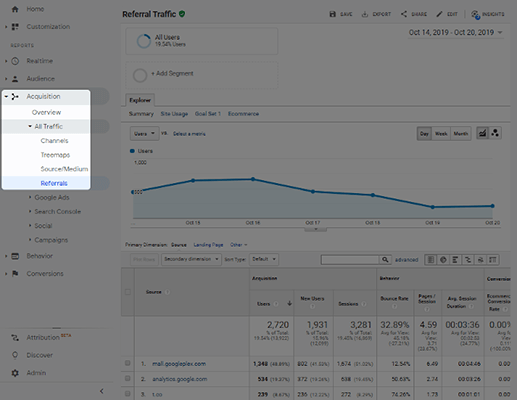
Някои спам уебсайтове са лесни за откриване. Обикновено те имат странни домейни с непрофесионални имена, фрази като "печеля пари" или препратки към съдържание за възрастни.
Възможно е също така да имат много тирета или да използват нестандартни разширения на домейни. Други препратки към спам не са толкова лесни за откриване, така че ще трябва да използвате алтернативни методи.
Между другото, когато разглеждате препратките си в Google Analytics, задължително използвайте потребителски диапазон. Задайте да се разглеждат най-малко последните два месеца, но можете да се върнете назад, колкото желаете. Имайте предвид, че колкото по-назад се връщате, толкова повече данни ще трябва да пресеете.
Тъй като попаденията под формата на призрачен спам не произхождат от действителния сървър на сайта ви, те обикновено имат процент на отпадане 100 % и сесии с продължителност 0 минути и 0 секунди. Щракнете върху колоната Bounce Rate (Процент на отпадане), за да сортирате данните първо по най-високия процент на отпадане, за да си улесните работата.
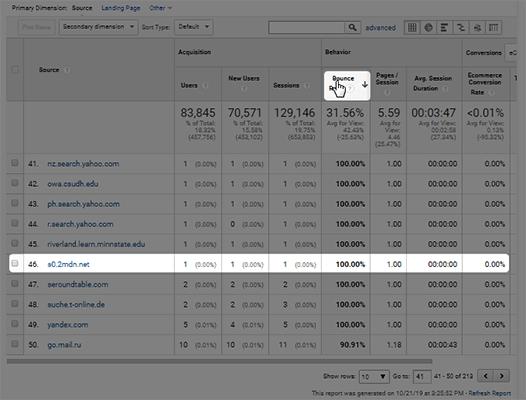
Спамът от пълзящи машини се открива много по-трудно, тъй като тези ботове направете посещават сайта ви, така че обикновено използват валидни URL адреси и разполагат с точни данни за отпадане и сесия. Ако смятате, че URL адресът на източника в отчетите за препращане е спам, не посещавайте сайта, за да го потвърдите.
Вместо това го пуснете в търсене в Google, като го оградите с кавички ("google.com" например), за да видите дали не е докладвано като спам.
Ако все пак посещавате тези сайтове, уверете се, че използвате най-новите версии на браузъри като Chrome и Firefox, които имат защитни механизми за предпазване от злонамерени сайтове. Уверете се, че на компютъра или устройството ви е инсталиран и активен антивирусен софтуер.
Защо спамът с препратки е вреден?
Отчетът за препратките не е единственото място, където се появяват данни от спам от препратки в Google Анализ. Ще ги откриете във всичките си отчети, особено в главния изглед, където се намира общият брой посещения на вашия сайт или отделни страници.
Ако в отчетите ви се появят попадения, които не представляват реални хора, може да се окаже, че вземате погрешни маркетингови решения, които водят до кампании, които или не стартират, или не носят приходи.
Трябва да се отбележи, че въпреки че Google е направила много, за да спре спама от препратки да влияе на данните ви, това е често срещано явление, което засяга повечето сайтове в мрежата.
Въпреки че винаги трябва да избирате качествен хост, да използвате плъгин за сигурност, ако не използвате управляван хост на WordPress, и да инсталирате теми и плъгини само от надеждни източници, не можете да направите много за възпрепятстване на спама, тъй като той или не атакува сайта ви директно, или има начини да направи трафика да изглежда легитимен.
Ето защо ще ви покажем как да отстраните спама от препратки, като го филтрирате в Google Analytics.
Как да поправите спама от препратки в Google Analytics
Филтрите в Google Analytics са постоянни и филтрираните данни не могат да бъдат възстановени. Ето защо винаги трябва да създавате нефилтриран изглед за сайта си, тъй като той ви позволява да видите данни, които може да са били неправилно филтрирани. Той ви помага да наблюдавате количеството спам, което сайтът ви получава, дори след като сте приложили филтри за премахването му.
Създаването на нефилтриран изглед за акаунта за анализ на вашия сайт е лесно. Започнете от екрана на администратора (бутонът за администратор се намира в долния ляв ъгъл) и щракнете върху Настройки на изгледа в панела Изглед (десен панел).
Започнете, като преименувате текущия си изглед, който по подразбиране се нарича "All Web Site Data" (Всички данни за уеб сайтове), на "Master View" (Основен изглед), като промените името в полето View Name (Име на изгледа). Щракнете върху Save (Запазване).
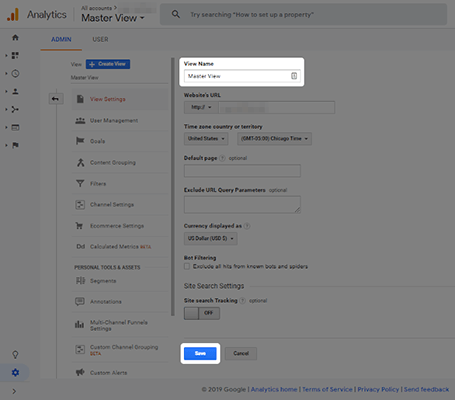
Ако превъртите обратно до горната част на екрана, ще видите бутон в горната дясна част на екрана с надпис "Copy View" (Копиране на изглед). Щракнете върху него, наречете новия изглед "Unfiltered View" (Нефилтриран изглед) и щракнете върху Copy View (Копиране на изглед), за да го потвърдите.
Може също така да искате да се върнете в главния изглед и да повторите този процес, за да създадете друг изглед, наречен "Тестов изглед". Можете да използвате този изглед, за да тествате нови филтри, преди да ги приложите в главния изглед.
Сега имате нефилтриран и евентуално тестов изглед в Google Analytics. Ако сте приложили филтри към основния си изглед, премахнете ги от нефилтрирания и тестовия изглед. Ако не сте го направили, ще получите известие за излишни изгледи от Google Analytics, което спокойно можете да пренебрегнете.
Отстраняване на спам с препращане на призраци с един филтър
Вече сте идентифицирали спам URL адреси в отчетите си за препращане. Много уебмастъри продължават напред и създават филтри, за да блокират тези URL адреси от появата им в отчетите.
Вижте също: Как да получите повече последователи на Tumblr (и трафик на блога)За съжаление, спамърите рядко използват само едно име на източник в своите атаки, което означава, че трябва да създавате непрекъснато нови филтри, за да блокирате всеки следващ спам, който се появява в отчетите ви.
Вместо това трябва да създадете филтър, който включва само данни от реални имена на хостове.
Зад всеки домейн стои компютърът и мрежата, към които е свързан, и които могат да бъдат идентифицирани чрез IP адрес. На тези IP адреси се дават уникални "имена на хостове", за да се идентифицират с лесни за запомняне буквено-цифрови имена.
Префиксът "www" е име на хост, както и всеки домейн в мрежата, тъй като и двата са свързани с компютри или мрежи с IP адреси.
Спамът от призраци се изпраща към произволни кодове за проследяване на Google Analytics, а не към имена на хостове, свързани с вашия сайт, така че вместо това те използват фалшиви имена на хостове. Това означава, че е много по-ефективно да се филтрират препратките, които използват фалшиви имена на хостове.
Филтърът, който ще създадем, ще премахне и фалшивите посещения, създадени от фалшиви имена на хостове в отчетите за ключови думи, прегледи на страници и директен трафик.
Създаване на регулярен израз за вашия филтър
Ще създадем филтър, който включва само посещения от валидни имена на хостове, за да изключим фалшивите. Това означава, че ще трябва да създадете списък с валидни имена на хостове, свързани с вашия сайт.
Ако сте приложили филтри към основния си изглед, преминете към нефилтрирания изглед, който създадохте по-рано. Ще намерите имената на хостовете, идентифицирани от Google Analytics, като отидете в Audience → Technology → Network и превключите основното измерение на Hostname.

Ето списък на видовете имена на хостове, които ще искате да включите в отчетите си:
- Домейн - Това е основното име на хост, което се използва за идентифициране на сайта ви в мрежата и през което ще преминават легитимните препратки, така че трябва да бъде включено. Можете да пренебрегнете всички създадени поддомейни, тъй като те ще бъдат обхванати от основния ви домейн.
- Инструменти & Услуги - Това са инструменти, които използвате в уебсайта си и които може да сте свързали с акаунта си за анализи, за да събирате данни за кампании. Те включват инструменти като доставчика на услуги за имейл маркетинг, шлюзове за плащане, услуги за превод и системи за резервации, но се броят и външни инструменти, като например YouTube, които сте интегрирали в акаунта си.
Направете списък на всички валидни имена на хостове, свързани с вашия сайт, въз основа на тези съвети, като се уверите, че всяко име съответства на начина, по който изглежда в полето Име на хоста. Изключете следните имена на хостове:
- Имена на хостове, които не са зададени
- среди за разработка, като например localhost или поддомейн на средата за стартиране.
- Сайтове за архивиране и скрепиране
- Имена на хостове, които изглеждат легитимни, но са или сайтове, които не притежавате, или инструменти и услуги, които не са интегрирани с вашия акаунт в Google Анализ. Вероятно става въпрос за спам, прикрит като легитимни източници.
Вече трябва да имате списък с валидни имена на хостове на източници, които управлявате или използвате с акаунта си в Analytics. Сега трябва да създадете регулярен израз, или "regex", който да комбинира всички тези имена.
Регулярният израз е специален текстов низ за описание на модел за търсене. В този случай този модел за търсене е списък с валидни имена на хостове. Google Анализ ще използва този израз, за да определи имената на хостове, които искате да включите в данните си, след като създадете филтъра си.
Ето един пример за това как трябва да изглежда изразът ви:
yourdomain.com
Тръбата Те означават ИЛИ и помагат на Google Analytics да разграничи всяко име на хост от всяко друго. Никога не трябва да поставяте знаци за тръба в началото или в края на израз, така че не започвайте и не завършвайте регулярния си израз с .
Създаване на филтъра
Отидете на екрана на администратора и превключете на тестови изглед, ако сте създали такъв. Ако не сте, превключете на главен изглед.
Щракнете върху връзката Filters (Филтри) в дясната колона View (Изглед), след което щракнете върху червения бутон Add Filter (Добавяне на филтър). Ето кратък списък на начините за конфигуриране на този филтър:
- Метод: Създаване на нов филтър
- Име: Нещо описателно, например "Валидни имена на хостове".
- Тип на филтъра: Потребителски
- Уверете се, че е избрана опцията Включване
- Поле за филтриране : Име на хост
- Модел на филтъра: Копирайте и поставете израза си тук, като се уверите, че няма интервали.
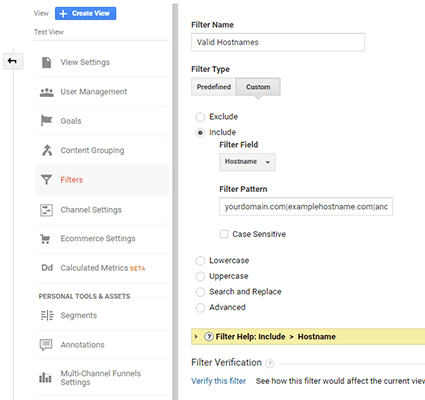
След като въведете израза си в полето Filter Pattern, щракнете върху връзката Verify This Filter (Провери този филтър), за да видите дали нежеланите имена на хостове ще бъдат филтрирани правилно. Щракнете върху Save (Запази), за да създадете филтъра, след като приключите.
Ако всичко е наред, повторете процеса с главния изглед и изтрийте тестовата версия.
Филтриране на спам от ботове за обхождане
Освен това някои инструменти на трети страни, които използвате, включително инструменти за управление на проекти и мониторинг на сайтове, работят чрез ботове за обхождане, ако са интегрирани в сайта ви.
Можете да блокирате този тип спам, като създадете подобен израз, но като използвате имена на източници вместо имена на хостове. Намерете отново Audience → Technology → Network и добавете Source (Източник) като вторично измерение.
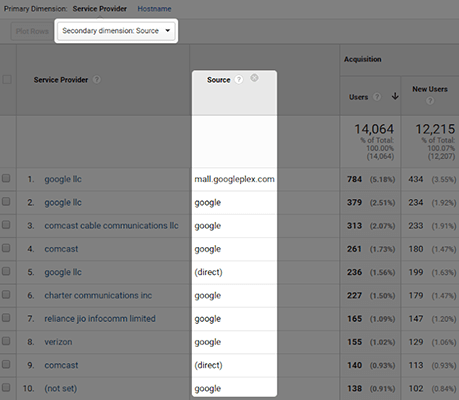
Ето два различни предварително създадени израза, които можете да използвате от сайта на Карлос Ескалера Алонсо, ако искате да си улесните работата.
Изразяване 1:
Semalt
Изразяване 2:
(artblog
Ще трябва да прегледате изходните си URL адреси, за да определите кои инструменти изпращат обхождащи устройства към сайта ви и да създадете свой собствен израз за тях.
Когато добавяте тези филтри към тестовите и основните изгледи, използвайте Exclude (Изключване) като тип филтър и Campaign Source (Източник на кампанията) като поле на филтъра.
Заключителни мисли
Спамът от препратки може да предизвика хаос в анализите на сайта ви. Той може да създаде впечатление, че имате повече посещения и по-висок процент на отпадане, отколкото е. Ето защо е важно да блокирате спама от препратки в отчетите си.
Просто се уверете, че имате три различни изгледа за сайта си - един основен изглед, един за нефилтрирани данни и един за тестване. Проверете два пъти областта "Филтри" за нефилтрирания изглед, за да се уверите, че няма такива, тъй като е важно да наблюдавате какво се блокира.
Въпреки че тази статия е фокусирана върху спама от препратки, важно е да се отбележи, че има допълнителни начини за филтриране на спам в Google Analytics. Например можете да използвате горното ръководство, за да откриете и филтрирате спам за следните отчети:
- Език
- Тип на филтъра: Настройки на езика
- Препращане
- Тип на филтъра: Източник на кампанията*
- Органична ключова дума
- Тип на филтъра: Термин за търсене
- Доставчик на услуги
- Тип на филтъра: Организация на ISP
- Мрежов домейн
- Тип на филтъра: Домейн на ISP
Забележка: Ако ще филтрирате спам от препратки по източник, помислете за добавяне на елементи от черния списък на препратките на Matomo (spammers.txt).
Свързано четене:
- 5 мощни плъгина за анализ и статистика за WordPress
- Сравнение на най-добрите инструменти за анализ на уебсайтове